مصرف زیاد باتری نه تنها آیفون بلکه گریبان گیر تمام گوشیهای هوشمند است. با این حال راهکارهای بسیار سادهای برای افزایش شارژدهی باتری وجود دارد که اگر آنها را بشناسید تأثیر زیادی بر استفادهی روزمرهی شما از موبایل خواهد داشت. در این مقاله میخواهیم این راهکارها را برای iOS 7 بررسی کنیم.
غیرفعال کردن AirDrop
AirDrop یکی از ویژگیهای آیفون ۵ است که به کاربران امکان میدهد وقتی در نزدیکی دوستانشان قرار دارند فایل و عکسهایش را به اشتراک بگذارند. ولی روشن بودن مداوم این قابلیت انرژی بسیاری زیادی از باتری را تلف میکند. مخصوصاً وقتی AirDrop در حالت Discoverable است. لذا اگر دائماً از AirDrop استفاده نمیکنید، آن را غیرفعال کنید و تنها در مواقع نیاز آن را روشن بگذارید.
برای غیرفعال کردن AirDrop انگشتتان را از پایین صفحه به بالا بکشید و وارد Control Center شوید. در تنظیمات AirDrop گزینهی Off را انتخاب کنید تا اگر روشن است خاموش شود.
محدود کردن برنامههایی که دائماً از اینترنت استفاده میکنند
در iOS 7 این قابلیت وجود دارد که بر روی استفادهی برنامهها از اینترنت کنترل داشته باشید و از ایجاد هزینهی اضافه و مصرف بیهودهی باتری جلوگیری کنید.
برای این کار به تنظیمات رفته و گزینهی General را انتخاب کنید. سپس به قسمت Background App Refresh بروید و هر برنامهای که نمیخواهید بدون اطلاع شما از اینترنت استفاده کند را غیرفعال کنید. ممکن است برخی از برنامهها مثل نقشه یا برنامهی ایمیل ضروری باشد که دائماً به اینترنت متصل باشند ولی اگر علاقهای به اطلاعات لحظه به لحظه از بازار بورس ندارید، Stocks را غیرفعال کنید.
بهروزرسانیهای خودکار را غیرفعال کنید
iOS 7 به طور خودکار موسیقیها و برنامهها را بدون اطلاع کاربر بهروزرسانی میکند. به این صورت بدون اینکه کاربر درگیر مسائلی شود که از آنها اطلاع چندانی ندارد، همیشه از جدیدترین نسخهی برنامهها استفاده میکند. ولی توجه داشته باشید که این کار هم از نظر مصرف اینترنت برای شما هزینهبر است و هم باتری را مصرف میکند.
برای غیرفعال کردن بهروزرسانیهای خودکار، وارد تنظیمات شوید. سپس گزینهی iTunes & App Store را انتخاب کنید و گزینههای Updates و Apps را غیرفعال کنید. اگر میخواهید فقط موقعی که به WiFi دسترسی دارید بهروزرسانی انجام شود، گزینهی Use Cellular Data را غیرفعال کنید.
مزاحمان تلفنی را وارد لیست سیاه کنید
برقراری تماس به طرز قابلتوجهی باتری مصرف میکند، حتی اگر به تماسها پاسخ ندهید. اگر مزاحم تلفنی دارید که مدام با شما تماس میگیرد میتوانید به راحتی تماسهای او را مسدود کنید.
برای این کار تنظیمات را بازکرده و وارد قسمت Phone شوید. در اینجا گزینهی Blocked را باز کنید و مخاطبانی را که نمیبایست با شما تماس بگیرند انتخاب کنید تا تماسهایشان مسدود شود. البته اگر صندوق صوتی شما فعال باشد، همه میتوانند پیام صوتی بگذارند حتی آنها که تماسشان مسدود شده است.
نگذارید آیفون بفهمد کجا میروید
iOS 7 اطلاعات مکانهایی که میروید را ثبت میکند و بدین وسیله سعی میکند اطلاعات مرتبط با آن مکانها در قسمت Today در محل Notification ها به شما عرضه کند. علاوه بر این میتواند به شما بگوید حدوداً چقدر طول میکشد تا به مکان مورد علاقهتان برسید. این قابلیت جالب است ولی به این میزان که باتری مصرف میکند، کارایی ندارد و ابزار مهمی برای کاربر محسوب نمیشود. لذا میتوانید آن را غیرفعال کنید تا مانع از مصرف مداوم باتری به این طریق شوید. برای این کار به این آدرس بروید:
Settings > Privacy > Location > Services > System Services
سپس گزینهی Frequent Locations را غیرفعال کنید. اگر در مورد حریم خصوصیتان نگران هستید میتوانید گزینهی Clear History را بزنید تا هر اطلاعاتی که تا اکنون جمعآوری کرده است، پاک شود.
جلوهی ویژه Parallax را غیرفعال کنید
اگر آیفون را به آرامی در دستتان تکان دهید جلوهی ویژه Parallax فعالشده و آیکونها روی صفحه حالت سه بعدی پیدا میکنند. برای اینکه آیفون متوجه این حرکت بشود مداوم سنسورهای شتاب سنج را بررسی میکند و سرعت و جهت حرکت گوشی را در جهات مختلف اندازهگیری میکند. اگر متوجه شد که شما گوشی را در دستتان تکان میدهید، Parallax را فعال میکند. واضح است این قابلیت همیشه باتری مصرف میکند بدون اینکه فایدهای داشته باشد.
برای غیرفعال کردن به تنظیمات بروید، سپس در قسمت General گزینهی Accessibility را بازکرده و Reduce Motion را فعال کنید.
قابلیت Raise to Speak را در Siri غیرفعال کنید
Siri دستیار شخصی آیفون است و میتواند به سؤالات کاربر پاسخ داده و دستورات او را انجام دهد. در صورتی که قابلیت Raise to Speak فعال باشد، کافی است گوشی را به صورتتان نزدیک بکنید تا Siri فعالشده و دستورات شما را دریافت کند. توجه داشته باشید وقتی Raise to Speak فعال است گوشی مرتباً از طریق سنسور نزدیکی سنج بررسی میکند که آیا شما گوشی را نزدیک صورتتان گرفتهاید یا نه. این کار باتری را مصرف میکند بدون اینکه نیازی به آن باشد.
برای غیرفعال کردن آن وارد تنظیمات شوید. سپس گزینهی General و بعد از آن Siri را باز کنید و Raise to Speak را غیرفعال کنید. غیرفعال کردن این قابلیت در کار با Siri اختلالی ایجاد نمیکند. کافی است دکمهی خانه را چند ثانیه نگهدارید تا Siri باز شود.
جستجوی Spotlight را محدود کنید
Spotlight ابزار جستجو در آیفون است که مرتباً تمام محتویات گوشی را بررسی و فهرست بندی میکند تا هر وقت نام فایلی را تایپ کردید سریعاً از فهرست آن را پیدا کند. جستجوی مداوم محتویات گوشی کار سختی برای پردازنده نیست و خیلی باتری مصرف نمیکند ولی محدود کردن آن به فایلهای مورد نیاز میتواند در درازمدت از نظر مصرف باتری به صرفه باشد.
به تنظیمات بروید و از قسمت General گزینهی Spotlight Search را باز کنید. در لیست بازشده هر گزینهای را که به دردتان نمیخورد غیرفعال کنید.
Notification های غیرضروری را غیرفعال کنید
Notification ها به تنهایی باتری مصرف نمیکنند ولی روشن کردن صفحهی نمایش باتری مصرف میکند. بعضی از Notification ها ضروری هستند مثل ایمیل و پیامک ولی برخی دیگر مثل اطلاع از بروز رسانی یک بازی ممکن است اصلاً ضروری نباشند. به همین خاطر iOS 7 به شما امکان میدهد که Notification های غیرضروری را محدود کنید تا الکی چراغ صفحه را روشن نکنند.
برای این کار به تنظیمات بروید و Notification Center را باز کنید. سپس در هر گروه از Notification ها میتوانید Alert Style را بزنید و گزینهی None را انتخاب کنید تا مانع از روشن شدن صفحه توسط آن شوید.
اگر شارژ کم دارید، روشنایی صفحه را به صورت دستی تنظیم کنید
تنظیم خودکار روشنایی میتواند با کم کردن روشنایی صفحه در مکانهای تاریک به صرفهجویی در مصرف باتری کمک کند ولی وقتی شارژ کم دارید بهتر است تنظیم خودکار را غیرفعال کنید و به صورت دستی آن را روی ۱۰ الی ۲۵ درصد نگهدارید تا در زیر نور آفتاب هم نور تصویر زیاد نشود و مانع از خالی شدن شارژ باتری شوید.
برای این کار تنظیمات را باز کنید و در قسمت Wallpapers & Brightness گزینهی Auto-Brightness را غیرفعال کنید و میزان Brightness را روی ۱۰ الی ۲۵ درصد قرار دهید. تنظیم روشنایی صفحه را میتوانید در Control Center هم انجام دهید. Control Center به راحتی با کشیدن انگشت از پایین صفحه به بالا باز میشود.
تصویر متحرک برای پسزمینه انتخاب نکنید
iOS 7 قابلیت انتخاب پسزمینهی متحرک دارد. یکی از این پسزمینهها شامل حبابهایی است که بر اساس جهتی که گوشی را در دست گرفتهاید در صفحه حرکت میکنند. پسزمینهی متحرک باتری زیادی مصرف میکند چون دائماً در حال پردازش است. به همین خاطر توصیه میشود اگر نگران تمام شدن شارژ گوشی هستید پسزمینهی ثابت انتخاب کنید.
برای این کار در تنظیمات گوشی قسمت Wallpapers & Brightness را باز کنید. در قسمت Choose Wallpaper یک پسزمینهی Still انتخاب کنید.
بعضی وقتها به جای تماشای فیلم موسیقی گوش دهید
تماشای فیلم خیلی بیشتر از گوش دادن به موسیقی باتری مصرف میکند چون نمایش فیلم پردازشهای خاص خود را دارد و روشن بودن نمایشگر در طول تماشای فیلم باتری زیادی مصرف میکند. لذا اگر به سفر میروید و نمیخواهید قبل از رسیدن به مقصد باتری گوشیتان تمام بشود، پیشنهاد میشود به جای تماشای فیلم، موسیقی گوش دهید.
پخش زندهی فیلم و موسیقی از اینترنت را فراموش کنید
پخش زندهی فیلم و موسیقی (Streaming) اگر از طریق اینترنت موبایل باشد، هم هزینهی زیادی دارد و هم باتری خیلی زیادی مصرف میکند. لذا پیشنهاد میشود هر آنچه میخواهید ببینید و یا گوش کنید را زودتر در جایی که نگران تمام شدن شارژ نیستید دانلود کنید. اگر تصمیم دارید به صورت زنده به تماشای فیلم و یا گوش دادن به موسیقی بپردازید پیشنهاد میشود از WiFi استفاده کنید که باتری کمتری نسبت به اینترنت موبایل مصرف میکند.
سرویسهایی که مکانیابی میکنند را غیرفعال کنید
مکانیابی (از طریق اینترنت یا GPS) موقعی ضرورت دارد که میخواهید مکانتان را روی نقشه ببینید ولی خیلی از سرویسها و برنامهها از قابلیت مکانیابی آیفون استفاده میکنند تا تبلیغات مناسب با محلتان به شما نمایش دهند یا کارهای دیگری انجام دهند که باتری را مصرف میکند بدون اینکه ضرورتی برای کاربر داشته باشد.
برای غیرفعال کردن سرویسهایی که مکانیابی میکنند در تنظیمات گوشی به قسمت Privacy و سپس Location Services بروید. در حالتی که Location Services فعال است، در پایین صفحه System Services را باز کنید و تمام آیتمهای آن را غیرفعال کنید. اگر تمایل به استفاده از مکانیابی حتی در نقشه ندارید Location Services را به طور کلی غیرفعال کنید.
ایمیلها را بافاصلهٔ زمانی دریافت کنید
با فعال بودن قابلیت Push در ایمیل، به محض اینکه ایمیل جدیدی داشته باشید، توسط گوشی دریافت میشود و به محض اینکه ایمیلی برای فرستادن تنظیم کنید، آن ایمیل بدون تأخیر زمانی ارسال میشود. اگر عجلهای برای دریافت و ارسال ایمیلها ندارید میتوانید آن را تنظیم کنید تا برای مثال هر ۱۵ دقیقه دریافت و ارسال ایمیلها انجام شود تا احتیاج نباشد گوشی لحظه به لحظه ایمیلهای جدید را از طریق اینترنت کنترل کند.
برای این کار وارد تنظیمات گوشی شوید و گزینهی Mail, Contacts, Calendar را انتخاب کنید. سپس در قسمت Fetch New Data گزینهی Push را غیرفعال کنید. بعد از آن به پایین صفحه بروید و زمان مناسب (مثلاً هر ۱۵ دقیقه) را برای Fetch انتخاب کنید. در صورت تمایل میتوانید با ورود به قسمت Advanced قابلیت Push را برای حسابهای خاصی فعال یا غیرفعال کنید.
اگر میتوانید از WiFi به جای اینترنت موبایل استفاده کنید
اگر در خانه، دانشگاه، یا محل کار دسترسی به WiFi دارید بهتر است از WiFi به جای اینترنت موبایل استفاده کنید. مخصوصاً هنگامی که دسترسی به اینترنت موبایل ضعیفتر از WiFi است. اگر دسترسی به اینترنت موبایل به اندازهی کافی قوی باشد، مصرف باتری با آهنگی یکنواخت انجام میشود. ولی وقتی دسترسی به آن ضعیف میشود، آیفون مرتب تلاش میکند تا شبکههای قویتر را پیدا کند لذا باتری به مراتب بیشتر مصرف میشود.
WiFi و Bluetooth را بیجهت روشن نگذارید
اگر میدانید به زودی از WiFi و Bluetooth استفاده نخواهید کرد، آنها را بیجهت روشن نگذارید چون باتری مصرف میکنند.
Airplane Mode را فعال کنید
اگر سوار هواپیما میشوید یا در مکانی مثل مترو هستید که گوشی هیچ آنتن دهی ندارد حالت Airplane Mode را فعال کنید. چون وقتی گوشی دائماً در حال تلاش است تا شبکهی مخابراتی را پیدا کند و به آن متصل شود باتری زیادی مصرف میکند. به راحتی میتوانید با فعال کردن Airplane Mode از Control Center مانع جستجو برای پیدا کردن شبکه بشوید و صرفهجویی بزرگی در مصرف باتری بکنید.
۴G و LTE را غیرفعال کنید
اینترنت ۴G هم بسیار سریعتر از ۳G است هم باتری بیشتری مصرف میکند. LTE از فناوری کاملاً متفاوتی برای اتصال به اینترنت استفاده میکند و بیشتر از ۴G باتری مصرف میکند. اگر اپراتور تلفن همراه شما خدمات ۴G و LTE ارائه نمیکند و یا ارائه میکند ولی استفادهی خیلی سنگین از اینترنت نمیکنید که احتیاج به سرعت خیلی بالایی داشته باشد بهتر است این قابلیت را غیرفعال کنید چون سرعت ۳G برای بیشتر استفادههای اینترنتی کافی است و باتری کمتری مصرف میکند.
برای این کار تنظیمات گوشی را باز کنید و از قسمت Cellular گزینههای Enable 4G و Enable LTE را غیرفعال کنید.
هرچه زودتر نمایشگر خاموش شود بهتر است
در تمامی گوشیها این قابلیت وجود دارد که اگر کسی با آن کار نکند نمایشگر خاموش میشود تا باتری بیجهت مصرف نشود. زمانی که طول میکشد تا صفحه خاموش شود توسط کاربر تنظیم میشود تا آن را متناسب با نیازش تنظیم کند.
برای این کار در تنظیمات گوشی، وارد قسمت General و سپس Auto-Lock شوید و زمان آن را همان طور که میخواهید تنظیم کنید. هرچه این زمان کمتر باشد، صرفهجویی بیشتری در مصرف باتری خواهد شد.
ویبرههای غیرضروری را غیرفعال کنید
ویبره یکی از پرکاربردترین قابلیتهای گوشی تلفن همراه است که کاربر را از تماسها، پیامکها و Notification ها آگاه میکند. ویبره توسط یک موتور ایجاد میشود لذا مصرف باتری قابلتوجهی دارد. اگر احتیاج به ویبره ندارید بهتر است آن را محدود کرده و یا به کلی غیرفعال کنید تا از هدر رفتن شارژ جلوگیری کنید.
برای این کار وارد تنظیمات شوید و از قسمت Sounds هر کدام از گزینههای Vibrate on Ring (ویبره در صورت سایلنت نبودن گوشی) و یا Vibrate on Silent (ویبره در صورت سایلنت بودن گوشی) که به آن احتیاج ندارید را غیرفعال کنید.
برنامههایی که استفاده نمیکنید را ببندید
بعضی از برنامهها هستند که وقتی از آنها خارج میشوید به کارشان در پسزمینه ادامه میدهند. این برنامهها حافظه را اشغال میکنند، باعث کندی گوشی شده و باعث مصرف باتری میشوند. پیشنهاد میشود اگر احتیاج به فعالیتهای پسزمینهی برنامهای ندارید آن را کاملاً ببندید.
برای این کار دو بار دکمهی خانه را بزنید تا برنامههایی که بازکردهاید را به صورت یک سری کارت روی صفحه مشاهده کنید. هر کدام را که به سمت بالا بکشید بسته میشود.
بهروزرسانی برای رفع باگها
به ایرادات نرمافزاری اصطلاحاً «باگ» میگویند. برخی باگها در سیستمعامل ممکن است باعث مصرف بیش از حد باتری بشوند. این باگها عموماً با بروز رسانی سیستمعامل برطرف میشوند. به همراه هر بروز رسانی، لیستی از باگهایی که برطرف شدهاند منتشر میشود لذا اگر یک ایراد نرمافزاری باعث مصرف بیش از حد باتری در گوشی شما شده است، احتمال زیاد دارد که بتوانید آن را با بروز رسانی برطرف کنید.
بهروزرسانیهای آیفون به صورت خودکار به اطلاع کاربر میرسد ولی به صورت دستی هم میتوانید آنها را بررسی کنید. برای این کار در تنظیمات گوشی وارد قسمت General و سپس Software Update شوید. برای انجام بهروزرسانی از WiFi استفاده کنید تا مجبور نشوید هزینهی زیادی برای اینترنت موبایل پرداخت کنید.
دمای محیط بر روی مصرف باتری تأثیر دارد
گفته میشود دمای محیط بر روی مصرف شارژ باتری اثر دارد لذا بهتر است آن را در دمای متعادلی نگاهدارید. البته نمیتوان همیشه این کار را انجام داد ولی برای مثال میتوان وقتی در خانه هستید گوشی را از جیب یا کیف خارج کنید تا بیش از حد گرم نشود.
بیجهت گوشی را وارسی نکنید
بعضی افراد عادت دارند بیجهت صفحهی گوشی را روشن میکنند تا ببینند پیامی دارند یا نه. این کار با علم اینکه اگر پیامی آمده باشد از صدا یا ویبره متوجه میشویم، کار بیهودهای است و باتری را مصرف میکند. بنابراین اگر نگران تمام شدن شارژتان هستید بیجهت صفحهی گوشی را روشن نکنید.
گجت نیوز

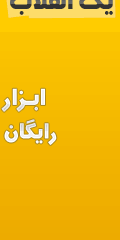
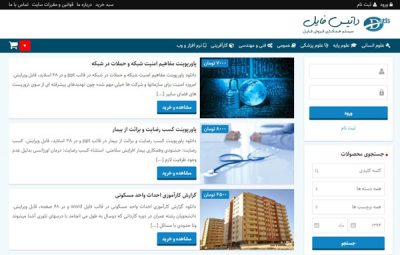 دانلود مقاله، تحقیق، گزارش کارآموزی و پروژه دانشجویی
دانلود مقاله، تحقیق، گزارش کارآموزی و پروژه دانشجویی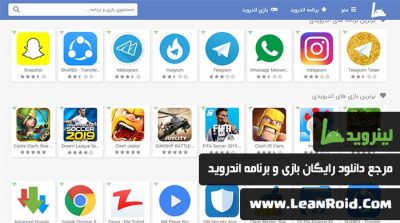 دانلود رایگان برنامه ها و بازی های اندروید
دانلود رایگان برنامه ها و بازی های اندروید بلیط چارتر و سیستمی
بلیط چارتر و سیستمی آیا میدانید بلوتوث چیست؟
آیا میدانید بلوتوث چیست؟ تکنولوژی های مربوط به آینده
تکنولوژی های مربوط به آینده رونمایی دومین لپ تاپ باریک دنیا
رونمایی دومین لپ تاپ باریک دنیا ساخته شدن هارد یک گرمی
ساخته شدن هارد یک گرمی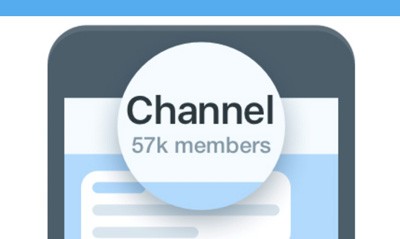 آموزش افزایش اعضای کانال تلگرام
آموزش افزایش اعضای کانال تلگرام خبر ساخته شده چتر هوشمند
خبر ساخته شده چتر هوشمند معرفی جورابهای ضد آب کراسپوینت کرو
معرفی جورابهای ضد آب کراسپوینت کرو دکور مراسم عروسی – ۷
دکور مراسم عروسی – ۷ پاتاتاس براواس اسپانیایی
پاتاتاس براواس اسپانیایی مدل شلوار زنانه – 2
مدل شلوار زنانه – 2 آرایش چشم – مدل ۱۵۵
آرایش چشم – مدل ۱۵۵ علت کرامپ های گرمایی
علت کرامپ های گرمایی مدل گوشواره – 36
مدل گوشواره – 36 خوراک لوبیا سفید و بشقاب سبزیجات
خوراک لوبیا سفید و بشقاب سبزیجات مدل بوت و نیم بوت – ۹
مدل بوت و نیم بوت – ۹ مدل بلوز – 39
مدل بلوز – 39 تلنگری برای داشتن یک زندگی شاد، سالم و موفق
تلنگری برای داشتن یک زندگی شاد، سالم و موفق ساخت گلخانه با بطری پلاستیکی
ساخت گلخانه با بطری پلاستیکی مدل لاک ناخن – ۵۲
مدل لاک ناخن – ۵۲ مدل بوت و نیم بوت – ۷
مدل بوت و نیم بوت – ۷ مدل شلوار زنانه – ۵۰
مدل شلوار زنانه – ۵۰ مدل لباس عروس
مدل لباس عروس هماهنگ کردن اندازه لب و يا فرم دادن به آنها به وسيله آرايش
هماهنگ کردن اندازه لب و يا فرم دادن به آنها به وسيله آرايش آموزش شینیون مو – ۲۰۶
آموزش شینیون مو – ۲۰۶ تبلت ده اینچی با قابلیت برقراری مکالمه تلفنی
تبلت ده اینچی با قابلیت برقراری مکالمه تلفنی نحوه ست کردن لباس – ۴۴
نحوه ست کردن لباس – ۴۴ تصاویر گل و گیاه – ۶
تصاویر گل و گیاه – ۶
» ارسال نظرات